So schneiden Sie ein Video online

Von Olga Krovyakova – geändert am 6. Oktober 2023, erstellt am 30. September 2021.
Wenn Sie nicht wissen, wie man ein Video online schneidet, präsentiert SolveigMM eine praktische und recht einfache Anwendung zum Online-Videoschneiden — HTML5 Video Editor. Nachdem Sie diese spezielle Software verwendet haben, müssen Sie’keine anderen Programme mehr ausprobieren. Mit der Videofunktionalität des HTML5-Video-Editors können Sie coole Videos mit Übergängen, Textüberlagerungen und intelligentem Rendering erstellen. Weitere Informationen zu den Funktionen finden Sie hier.
TESTEN Sie den HTML5-Video-Editor KOSTENLOS
Wie schneide ich ein Video online mit dem HTML5-Video-Editor?
Mit dem HTML5-Video-Editor können Sie:
- videodatei online schneiden;
- video online zuschneiden — Sie können unnötige Fragmente mit nur wenigen Klicks löschen;
- video online teilen;
- video- und Audiostream bearbeiten.
Allerdings ist es nicht möglich, ein Video online zuzuschneiden (z. B. um schwarze Ränder zu entfernen). Der Editor unterstützt diese Funktion nicht.
Wie benutzt man
1. Um ein Video online zu schneiden, sollten Sie Zugriff auf die SolveigMM-Software erhalten.
2. Als nächstes führen Sie die Anwendung aus, um Videos zuzuschneiden/zu schneiden/zu bearbeiten, indem Sie zum -Webbrowsergehen.
3. Ziehen Sie dann die Mediendatei oder mehrere Dateien, die Sie bearbeiten möchten, aus dem Videoordner in den Dateibereich im Abschnitt „Medien“.
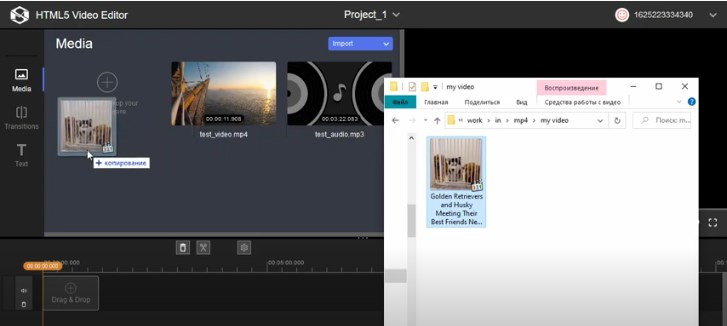
4. Wenn die Datei(en) geladen sind, platzieren Sie sie auf der Timeline, um mit der Bearbeitung zu beginnen. Wenn Sie mehrere Videodateien hochladen, sollten Sie auf deren Reihenfolge achten — Sie müssen nacheinander in der richtigen Reihenfolge platziert werden, um die beabsichtigten Aktionen auszuführen (z. B. Videoübergänge hinzufügen).
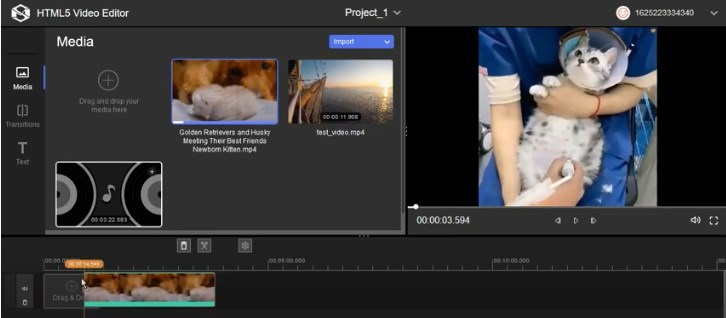
5. Verwenden Sie eine Zeitmarkierung (es gibt nur eine im Online-Editor), um Videointervalle festzulegen. Es kann verwendet werden, um die auf der Timeline platzierte Originaldatei in Teile aufzuteilen, indem Sie die Schaltfläche mit der Schere verwenden, um den Vorgang des Videoschneidens zu bestätigen. Darüber hinaus können die resultierenden Teile entweder gelöscht oder gespeichert werden, oder Sie können Übergänge zwischen ihnen hinzufügen.

6. Klicken Sie auf die Schaltfläche Speichern, um den Bearbeitungsvorgang zu starten. Am Ende des Vorgangs bietet der Herausgeber an, dem Link mit der erstellten Datei zu folgen (durch Klicken auf den Link wird ein separater Tab im Browser geöffnet) oder die Datei durch Klicken auf die Schaltfläche „Herunterladen“ herunterzuladen.
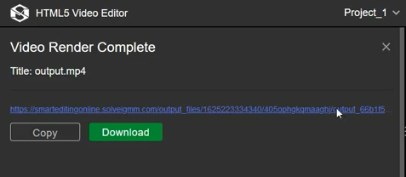
Sehen Sie sich an, wie Sie mit dem HTML5-Video-Editor ein Video online schneiden
Häufig gestellte Fragen
Wie schneide ich ein Video kostenlos online?
Wie schneide ich online Audio aus einem Video?
Möchten Sie ein Video schnell, einfach und effizient online bearbeiten (einschließlich Online-Schnittvideos) und dabei einen Cloud-Speicher nutzen? Erhalten Sie Zugriff auf eine Testversion des HTML5 Video Editors. Wenn Sie unseren Editor nutzen, werden Sie verstehen, dass die Online-Videobearbeitung bequem sein, ein qualitativ hochwertiges Ergebnis liefern, die Arbeit für Sie und Ihre Mitarbeiter erleichtern und die Effizienz bei der Ausführung der von Ihnen konzipierten Aufgaben steigern kann. Fordern Sie Zugriff auf die Demoversion des HTML5-Video-Editors von SolveigMM an, um Ihre Produktivität jetzt bei der Erstellung neuer megacooler Videokurse, Rezensionen, Berichte, Programme usw. zu steigern.
TESTEN Sie den HTML5-Video-Editor KOSTENLOS
- https://www.solveigmm.com/en/howto/how-to-add-transitions-in-video-editor-html5/
- https://www.solveigmm.com/en/howto/how-to-merge-videos-online-with-html5-editor/
 Olga Krovyakova ist seit 2010 technische Supportmanagerin bei Solveig Multimedia.
Olga Krovyakova ist seit 2010 technische Supportmanagerin bei Solveig Multimedia.
Sie ist Autorin zahlreicher Text- und Videorichtlinien für die Produkte des Unternehmens: Video Splitter, HyperCam, WMP Trimmer Plugin, AVI Trimmer+ und TriMP4.
Sie arbeitet täglich mit Programmen und weiß daher sehr gut, wie diese funktionieren. Kontaktieren Sie Olga über support@solveigmm.com , wenn Sie Fragen haben. Sie hilft Ihnen gerne weiter!
 Deu
Deu  Eng
Eng  Rus
Rus  Ital
Ital  Esp
Esp  Port
Port  Jap
Jap  Chin
Chin